原标题:"路由器优化大师有什么功能使用教程"相关路由器设置经验分享。 - 来源:【WiFi之家网】

路由器如果使用久了,或者某些设置不当,都会直接影响我们上网,那么我们可以借助软件路由器优化大师来管理我们路由器。今天【WiFi之家网】要为大家介绍的是路由器优化大师使用教程,很多朋友都不知道这款软件该怎么使用,那你就有必要来看看这篇使用教程了。下面和【WiFi之家网】一起来看看路由器优化大师的使用教程吧!
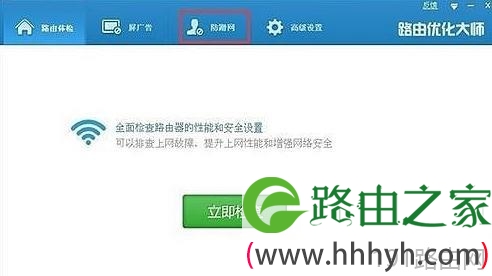
一、功能介绍
家庭WiFi密码泄漏,路由器被人蹭网,家里网络越用越慢、上网看视频越来越卡。。。 路由优化大师随时监控无线连接用户,让隔壁蹭网大叔无可遁形。
拒绝别人上网设置方法:
1、打开路由优化大师
2、点击标题栏中的“防蹭网”功能。
3、这样就可以看见连着WiFi有哪些设备,然后把是自己的设备允许,不是自己的就禁止。
二、屏蔽广告
一键设置,无需再安装任何插件,让您家庭中所有的设备(电脑、手机、平板等) 看视频都没有广告!
屏蔽广告方法:
打开路由优化大师——点击“屏广告”——点击“立即开启”。这样就可以帮助你把那些无处不在的广告统统解决。
三、一键优化
一键优化路由器上网参数,让路由器运行更快;不需要花1分钱,让您家中的 路由器变智能,焕发第二春。
路由优化大师体检方法:
打开路由优化大师——“路由体检”——“立即体检”,这样你的路由器变得更加快速,上网再也不用担心卡顿(前提你的网速够快) 。
四:防劫持
路由器是家庭网络信息进出的大门,所有设备上网的必经之路,路由器一旦被劫持, 会导致QQ被盗号、网购被劫持密码、个人信息被偷窥等重大安全事故,比电脑中毒 更可怕,会影响所有上网的设备;路由优化大师保护您的路由器不被劫持。
补充:路由器提速技巧
重启
重启后的路由器由于释放了系统资源,效率最优化,运行速度更快。我们重启路由器方式并不多,通过管理IP输入用户名和密码进入后台管理界面,然后点击重启路由,还有就是强拔电源,我们并不建议这种野蛮操作。一键重启功就像摁开关一样简单。
扩大信号
WIFI信号会随着距离长短渐渐衰弱,有时候就是一堵墙的距离,你在这头它却在那头就是不能愉快玩耍,不管你是乡下的小洋楼还是城里的大HOUSE,加装个路由器简单又实惠。360度无死用全覆盖。只需两步轻松实现。
干掉蹭网的
火热的蹭网软件,占用你的路由、你的网络、你的资源。而这一切就在不知不觉中进行。潜伏着的敌人,我要代表月亮消灭你。
相关阅读:路由器常见问题原因分析
1、验证电缆是否安全连接
这可能听起来像一个没有脑子,但大部分用户们有时忘记检查最明显的解决方案,然后再转到更复杂的解决方案。有人可能意外地拉扯或踢了一根电缆,导致电缆拔掉或松动。所以应检查所有涉及的电缆,并确保它们已牢固连接。
2、检查过热
像任何其他电子设备一样,路由器可能会成为过热的牺牲品。这种过热可能会损坏路由器,或者使其不稳定。检查路由器的温度,看看它是多么热。如果过热的话,请确保气流充足。
3、路由器摆放位置很重要
如果你无法使用Wi-Fi,则需要尝试重新摆放路由器。应确保没有阻塞无线信号,特别是可能干扰的金属物体或设备,如微波炉和无线电话等。还应确保路由器的天线位于垂直方向而不是水平位置,因为垂直天线将提供最大的覆盖区域。
原创文章,作者:路由器设置,如若转载,请注明出处:https://www.224m.com/25308.html

